Per quanto riguarda tutti i diffusori Alexa di Amazon, è sempre stato un po 'strano che all'addetto vocale mancassero alcune funzioni di base, come i promemoria, specialmente quando gli utenti possono gestire allarmi, timer, liste della spesa e elenchi di attività vocali.
Alla fine, Alexa è in grado di ricordare, grazie a un recente aggiornamento. Ecco come impostare i promemoria con Alexa.
Come usare i promemoria di Alexa

", " modalTemplate ":" {{content}} ", " setContentOnInit ": false} '>
I promemoria via speaker Alexa funzionano molto come quelli che abbiamo imparato a conoscere attraverso altri assistenti vocali, come Siri o Google Now (l'Assistente Google esegue promemoria sui telefoni, ma non, stranamente, tramite Google Home ancora).
Puoi iniziare la creazione di un promemoria generale dicendo "Alexa, crea un nuovo promemoria". Alexa chiederà quindi a cosa serve il promemoria e quando (sia la data che l'ora) vorresti essere ricordato.
Per accelerare il processo, puoi raggruppare tutto in un unico comando dicendo "Alexa, ricordami di andare al supermercato domani alle 8:00". Ecco alcuni altri comandi che puoi utilizzare per i promemoria:
- "Alexa, promemoria."
- "Alexa, ricordami di controllare il forno in 5 minuti."
- "Alexa, ricordami di chiamare la mamma fra tre giorni."
- "Alexa, quali sono i miei ricordi questo fine settimana?"
- "Alexa, che ricordi ho domani?"
I promemoria sono specifici del dispositivo. Quindi, qualsiasi diffusore di Alexa decidi di creare un promemoria, è il dispositivo che ti ricorderà. I promemoria non funzionano tramite l'app Amazon Shopping su iOS.
Per creare manualmente i promemoria utilizzando l'app Alexa su iOS e Android:
- Apri l'app Alexa.
- Tocca il pulsante dell'hamburger nell'angolo in alto a sinistra per espandere il menu e selezionare Avvisi e allarmi .
- Tocca Aggiungi promemoria .
- Dai un nome al promemoria e seleziona un'ora e una data.
- Tocca il nome del dispositivo nella parte superiore dell'app e seleziona il dispositivo Alexa desiderato.
- Clice Save .
Da questo stesso menu, puoi modificare o eliminare i promemoria esistenti o contrassegnarli come completi. Per eliminare un promemoria, tocca Modifica promemoria quindi tocca Elimina promemoria . Dopo aver eliminato un promemoria, verrà contrassegnato come completo. Puoi trovare tutti i promemoria completati andando su Avvisi e allarmi> Visualizza completato . Stranamente, non sembra essere un modo per cancellare i promemoria completati.









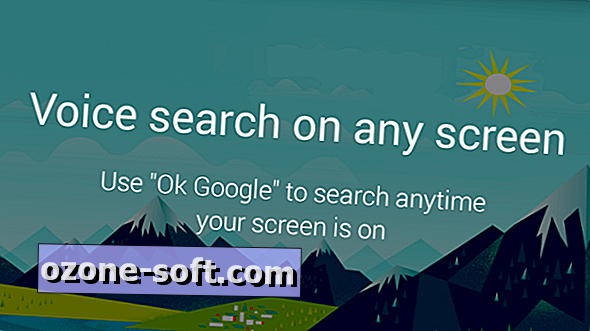
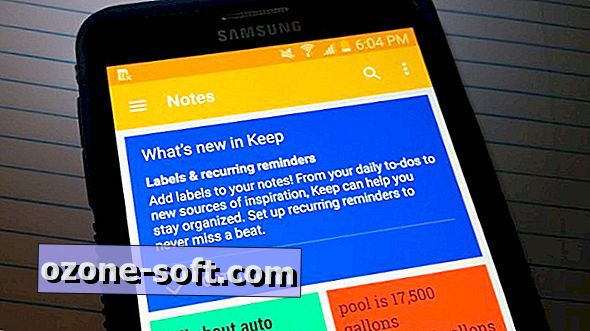



Lascia Il Tuo Commento